Come svegliarsi con la propria musica preferita utilizzando l’applicazione orologio dell’iPhone
Volete che la vostra mattinata inizi con la musica per l’allarme dell’iPhone al posto di una suoneria o del classico rumore dell’allarme? Se è così, ti abbiamo coperto con la nostra guida passo-passo per farti svegliare con la tua canzone preferita!
L’applicazione ufficiale dell’orologio per iPhone può essere della massima importanza per chi lo usa regolarmente come sveglia. Mentre Apple integra una serie di suonerie precaricate da utilizzare, c’è anche un modo per utilizzare alcune delle vostre canzoni preferite da usare come sveglia. 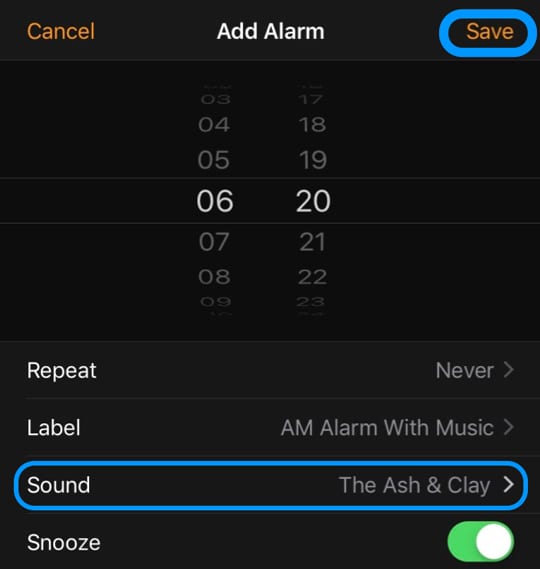
Questa funzione è stata inizialmente introdotta con iOS 6, ma ha continuato ad essere aggiornata e migliorata nel corso degli anni.
Ci sono alcuni avvertimenti a questo proposito, in quanto è necessario che le canzoni siano salvate esplicitamente sul dispositivo per poter funzionare.
Questo significa che non potrete usare la canzone in cima alle classifiche di Apple Music come canzone preferita (ma sarebbe fantastico). L’aspetto pratico è che potrete utilizzare le canzoni delle vostre varie playlist di Apple Music.
Scegliere una canzone per riprodurre musica per iPhone Alarmin l’applicazione dell’orologio 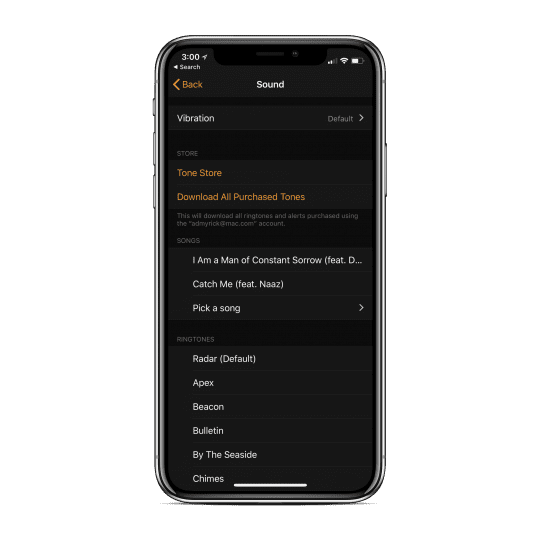
Quando si imposta un allarme per la prima volta, è necessario accedere alla libreria di iTunes durante il processo, che si ottiene direttamente dall’applicazione Clock.
Ecco i passi necessari per impostare una canzone come suoneria per un nuovo allarme:
- Aprire l’applicazione Orologio
- Toccare la sezione “Allarme” in basso
- Toccare il pulsante “+” in alto a destra
- Scegliere l’ora specifica dell’allarme
- Determinare quando si desidera che l’allarme si ripeta
- Inserire un’etichetta per l’allarme
- Selezionare “Suono”
- Nella sezione “Canzoni”, selezionare “Scegli una canzone”.
- Scorri e trova la canzone nella tua libreria
- Tocca la canzone
- Ricordate che la canzone deve essere scaricata sul vostro dispositivo per funzionare
- Premere il pulsante Indietro nell’angolo in alto a sinistra
- Toccare Salva per mantenere l’allarme e la sua canzone
- Buon divertimento!
Vuoi cambiare quella canzone?
Se decidete di volere una canzone diversa per la vostra sveglia mattutina, Apple ha reso molto semplice modificare e cambiare qualsiasi impostazione, compresa la scelta di una canzone, su tutti i vostri allarmi. Scorrere fino a ” aggiungere una canzone a un allarme esistente ” per imparare come fare.
Come nota, l’applicazione Clock vi mostra alcune delle vostre canzoni più suonate prima di passare alla libreria iTunes.
Questo può essere estremamente conveniente se sei una persona dai gusti semplici e non vuoi andare a cercare in tutte le tue playlist per trovare la canzone giusta.
Aggiungere una canzone ad un allarme esistente su iPhone 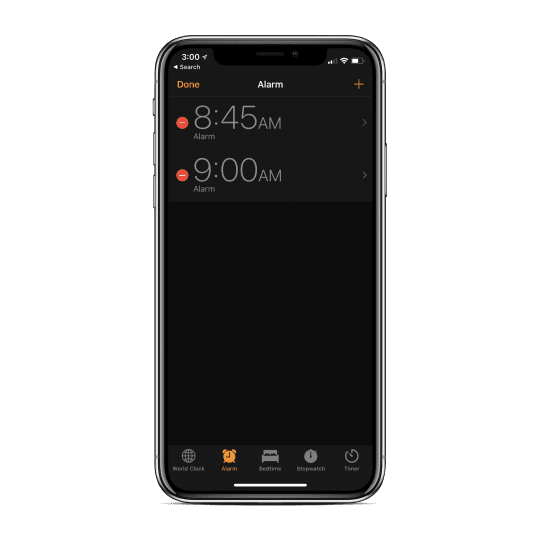
Diciamo che avete già impostato l’allarme, ma lo state leggendo per la prima volta e volete cambiare l’allarme per quell’allarme esistente.
Commutare il suono dell’allarme su un brano della vostra libreria
- Aprire Clock.app
- Toccare la sezione “Allarme” in basso
- Toccare ‘Modifica’ in alto a sinistra
- Selezionare l’allarme che si desidera modificare
- Regolare l’ora dell’allarme
- Determinare quando si desidera che l’allarme si ripeta
- Inserire un’etichetta per l’allarme
- Selezionare “Suono”
- Nella sezione “Canzoni”, selezionare “Scegli una canzone”.
- Scorri e trova la canzone nella tua libreria
- Tocca la canzone
- Ricordate che la canzone deve essere scaricata sul vostro dispositivo per funzionare
- Premere il pulsante Indietro nell’angolo in alto a sinistra
- Toccare Salva per mantenere l’allarme e la sua canzone
- Buon divertimento!
Come ci si aspettava, l’applicazione Clock mostrerà comunque alcune delle vostre canzoni più suonate se non siete in vena di sfogliare l’intera libreria musicale.
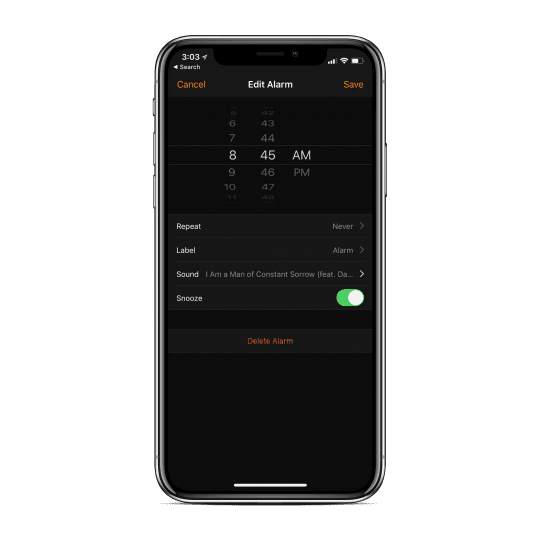
Suggerimento bonus per ottenere musica per iPhone Alarm!
Una volta raggiunta la fase di navigazione nella libreria di iTunes, è possibile saltare un po’ il trambusto.
Quando si accede alla libreria di iTunes, nella parte superiore della pagina è presente una barra di ricerca che consente di trovare il brano esatto che si sta cercando.
Se avete altre domande sull’applicazione dell’orologio e sull’integrazione con Apple Music, sentitevi liberi di farcelo sapere nei commenti qui sotto.
Scegliere una canzone che non funziona come musica per l’allarme dell’iPhone?
Molti dei nostri lettori ci dicono che quando scelgono una canzone per i loro allarmi mattutini (o in qualsiasi momento), invece di riprodurre la canzone scelta, l’allarme suona di default al Radar (Default).
Dopo un po’ di test, abbiamo scoperto che se si scaricano canzoni sul dispositivo, gli allarmi utilizzano quella canzone. Ma quando le canzoni non vengono scaricate sul dispositivo, l’allarme torna al suono di default del radar.
Si suppone che funzioni con tutte le canzoni, sia scaricate sul dispositivo che in streaming da iCloud o Apple Music. Ma per ora, lo streaming non funziona affatto!
Considerate la possibilità di inviare ad Apple il vostro feedback utente per fargli conoscere la vostra esperienza utente e qualsiasi problema con gli allarmi.
<
